修復在 Windows 10 上未檢測到 WD My Passport Ultra
已發表: 2022-04-18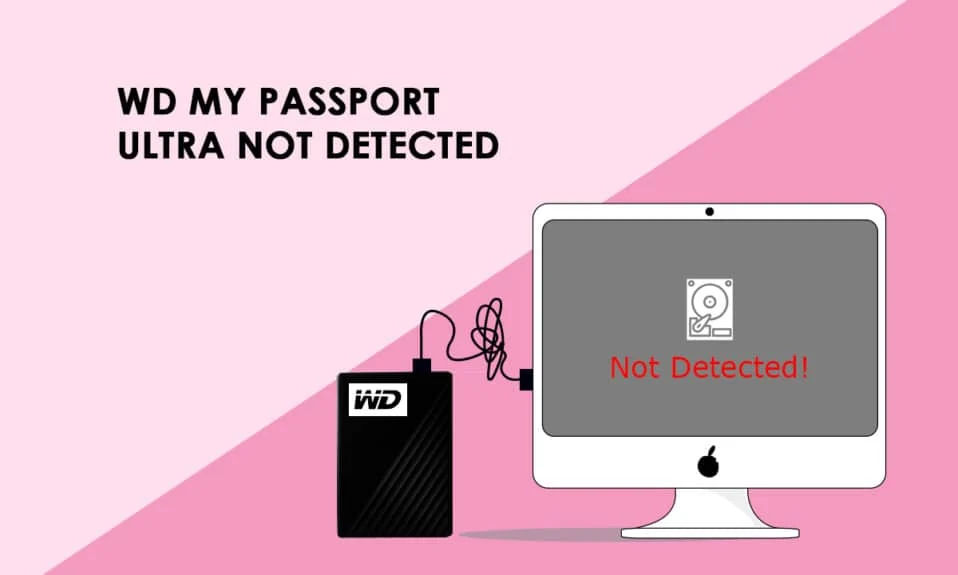
用戶可以將 WD My Passport Ultra 外置硬盤用於 Windows 10 個人電腦和筆記本電腦。 但是,一些客戶報告說,在其鏈接的台式機和筆記本電腦上的 Windows 10/8/7 中未檢測到 WD my passport ultra。 如果 WD My Passport Ultra 硬盤或外置硬盤未顯示在您的計算機上,您將無法訪問或使用它。 他們遇到這個問題的事實可能會停止他們的運營。 按照本教程了解為什麼未檢測到您的 WD my passport ultra 以及如何自行修復。
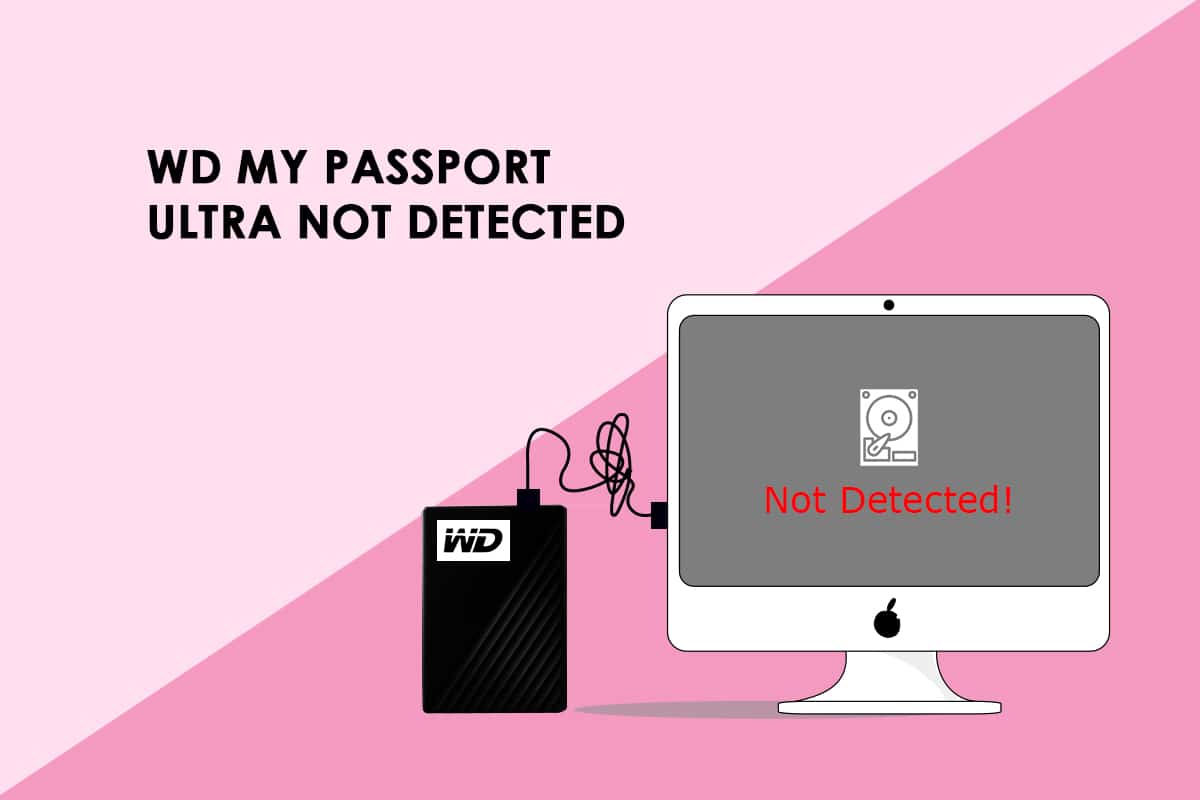
內容
- 如何修復在 Windows 10 上未檢測到 WD My Passport Ultra
- 為什麼 WD My Passport 沒有出現在我的電腦上?
- 方法 1:使用備用 USB 電纜
- 方法 2:使用硬件和設備疑難解答
- 方法三:使用磁盤管理
- 方法四:卸載WD Device Driver
- 方法 5:更新 WD 設備驅動程序
- 方法 6:運行惡意軟件掃描
如何修復在 Windows 10 上未檢測到 WD My Passport Ultra
Western Digital WD My Passport Ultra 是便攜式外置硬盤系列。 外部硬盤驅動器具有時尚的金屬外觀,並配有 USB-C。 WD My Passport Ultra 提供三種尺寸:1TB、2TB 和 4TB。 讓我們了解更多關於 WD my Passport Ultra 硬盤的信息。
- 通常使用 WD(西部數據)設備來存儲大量數據,例如音樂、電影和圖像。
- 如果您使用 WD My Passport Ultra 硬盤,您將有足夠的磁盤空間來備份和保存照片、電影、音樂和文檔等各種項目。
- 此外, WD My Passport Ultra 格式化的操作系統是 Windows 10、Windows 8.1 和 Windows 7 。 除非您希望在其他操作系統上使用它,否則您不需要重新格式化它。
- My Passport Ultra Drive 採用真正的 WD 組件製成,經久耐用且可靠。 您可以使用長達 4TB 的存儲空間和 3 年有限保修的存儲空間。
在繼續使用這些方法之前,讓我們知道 WD My Passport 未在計算機上顯示的原因。
為什麼 WD My Passport 沒有出現在我的電腦上?
在您的 PC 上未檢測到您的 WD my passport ultra 的原因如下。
- PC 上的 USB 集線器損壞或 USB 端口/電纜出現故障。
- WD My Passport 驅動器沒有分配給它的驅動器號。
- 由於文件系統損壞或扇區錯誤,WD My Passport 光盤變得無法讀取。
- WD My Passport 驅動程序不再受支持。
- 通用 USB 控制器的驅動程序已過時。
下面列出了一些類似的問題:
- WD 我的護照問題:最常見的問題是光槃無法被 Windows 識別,並且在文件資源管理器中不可見。 要解決此問題,請閱讀文章。
- WD 護照無法識別:在這種情況下,無法識別鏈接的驅動器,因此適用相同的補救措施。
- WD my passport ultra 驅動程序:對於 Windows,光盤是自動安裝的。 如果出現錯誤,驅動程序管理器可能能夠為您的設備找到更合適的驅動程序。
因此,以下是解決這些問題並讓您的 WD My Passport Ultra 外置硬盤再次出現在您的計算機上的方法。
方法 1:使用備用 USB 電纜
將 My Passport Ultra 連接到計算機或筆記本電腦上的不同 USB 端口。 問題可能不在於您的驅動器,而在於您用於連接它的端口。 如果是這種情況,更換電纜很可能會解決問題。
- 如果您在將 WD My Passport 驅動器插入另一個 USB 端口後可以識別它,則表示您的 USB 端口不工作。 您也可以嘗試將其插入另一台計算機,看看它是否有效。
- 將 My Passport Ultra 硬盤也連接到不同的 USB 端口。 根據某些用戶的說法,當通過 USB 2.0 插槽連接時,該驅動器會被識別,但是,當通過 USB 3.0 端口連接時,它不會被識別。 因此,問題可能是由 USB 控制器之一引起的。
- 如果您的所有 USB 端口都沒有檢測到 WD my passport Ultra,請嘗試切換 USB 電纜。 USB 線可能並非始終與所有計算機兼容。
- 在極少數情況下,USB 電纜可能會出現故障,導致計算機無法檢測到 WD my passport Ultra 光盤。 要將硬盤驅動器連接到計算機,您需要一根新的 USB 電纜。
- 確保測試每個端口中的 USB 線。 如果電纜和端口都有問題,最好是安全而不是抱歉。

方法 2:使用硬件和設備疑難解答
通過硬件和設備疑難解答程序檢測並修復外部硬件故障。 當無法識別設備時,這是一個很好的故障排除工具。 您可以嘗試按照我們的指南運行硬件和設備故障排除程序中的說明運行硬件和設備故障排除程序來解決問題。 運行硬件疑難解答後,檢查您是否已解決問題。
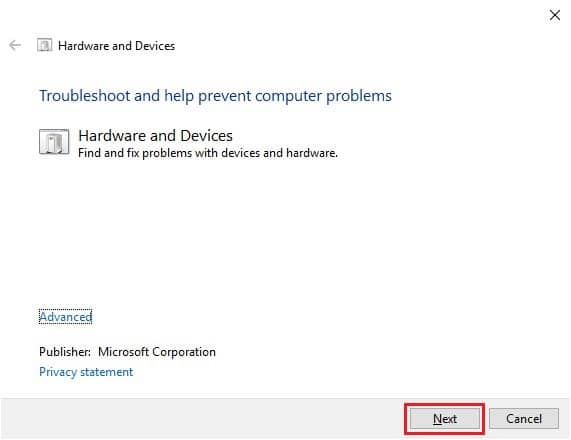
另請閱讀:修復未在 Windows 10 中顯示的硬盤
方法三:使用磁盤管理
當用戶更改 My Passport Ultra 的驅動器號和路徑時,Windows 可能會檢測到它。 請按照下面概述的程序執行此操作。
1. 同時按下Windows + X鍵並選擇磁盤管理。
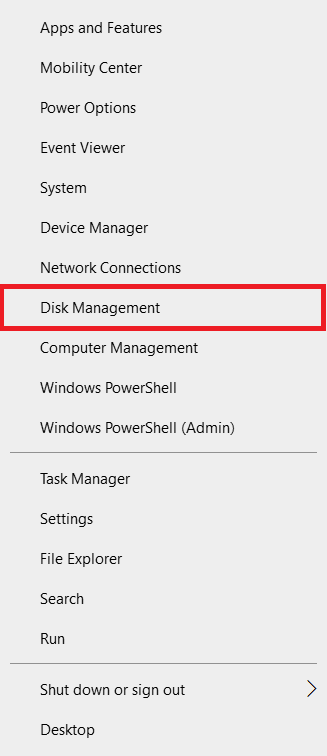
2. 右鍵單擊WD My Passport Ultra 驅動器。 單擊更改驅動器號和路徑。
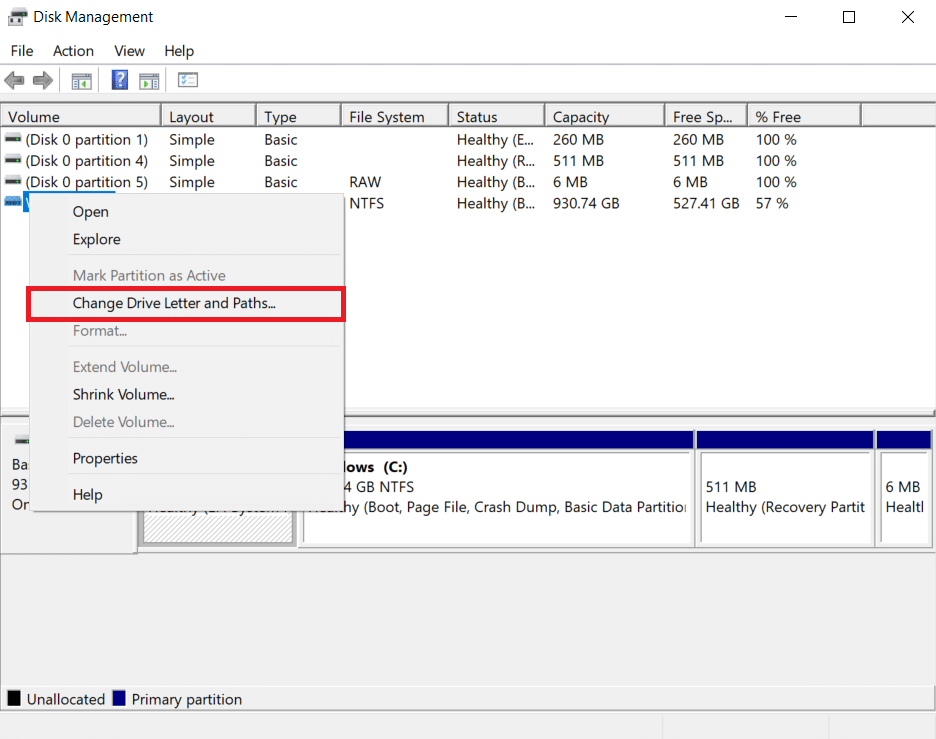
3. 單擊添加…選項。
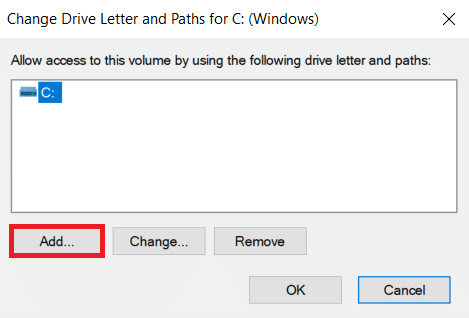
4. 單擊分配以下驅動器號選項。
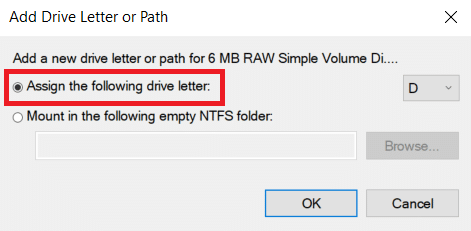
5. 然後,從下拉選項中,選擇一個驅動器號。
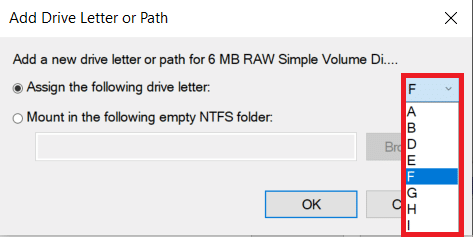

6. 單擊確定。
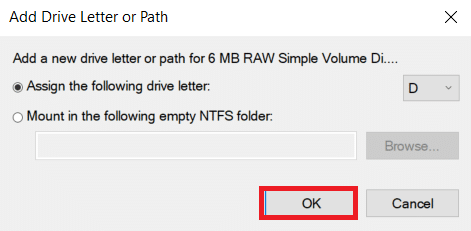
另請閱讀: PC 遊戲的最佳外置硬盤
方法四:卸載WD Device Driver
USB 控制器是允許計算機與 USB 設備連接的芯片或設備。 在設備管理器中,查找 USB 控制器。
當通用串行總線 (USB) 控制器旁邊出現黃色感嘆號時,表示設備驅動程序未正確加載。 在這種情況下,您的 PC 不會檢測到您的 USB 設備。 這可以解釋為什麼在 Windows 10 中未檢測到您的 WD my passport ultra。
1. 按Windows 鍵,鍵入設備管理器,然後單擊打開。
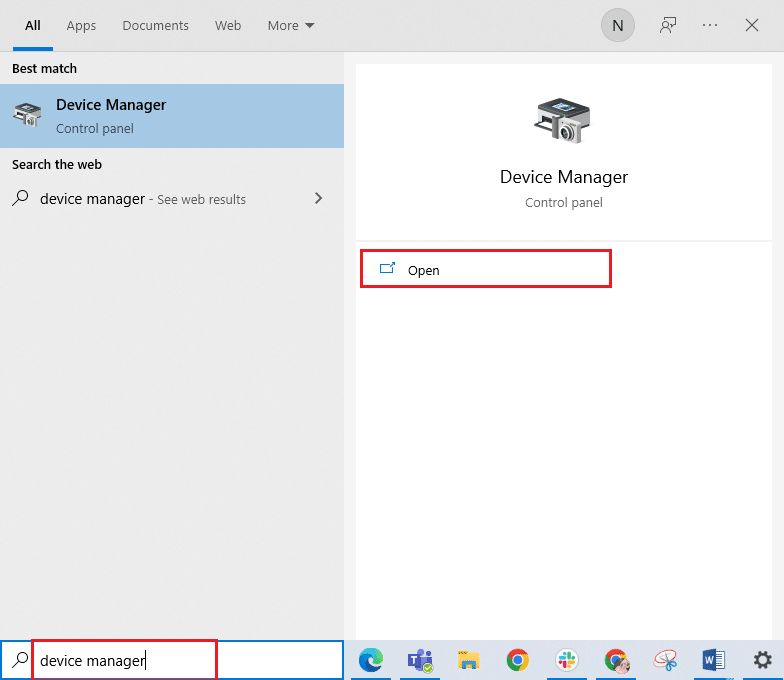
2. 擴展通用串行總線控制器。
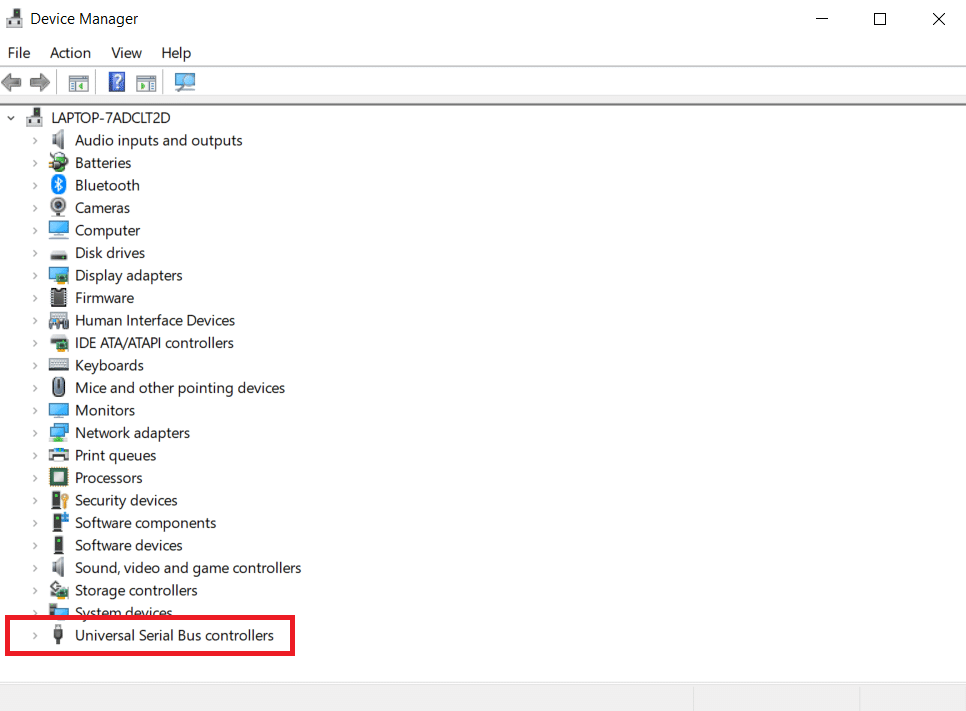
3. 右鍵單擊連接到控制器的外部硬盤驅動器。 選擇卸載。
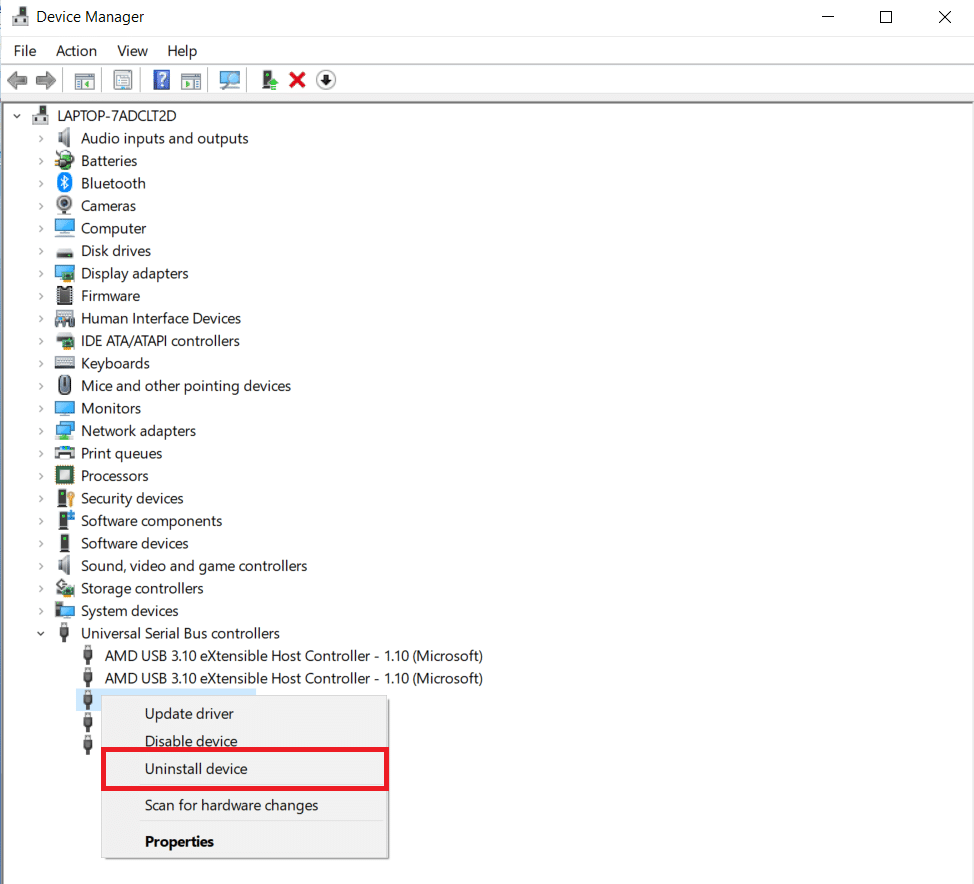
4. 檢查WD My Passport 無法識別的問題是否已通過重新啟動計算機得到解決。
方法 5:更新 WD 設備驅動程序
WD My Passport 未檢測到或識別的問題可能是由損壞或過時的驅動程序引起的。 一些客戶還聲稱升級設備驅動程序修復了他們的 WD my passport 沒有出現在我的電腦問題中。
1. 從Windows 搜索打開設備管理器。
2. 雙擊磁盤驅動器將其展開。
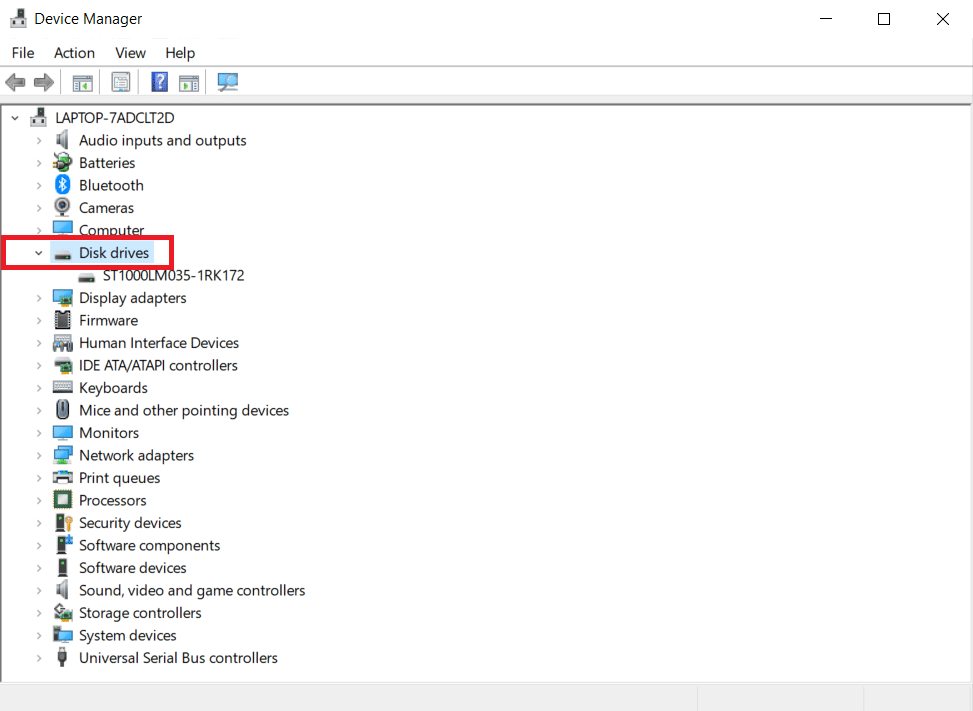
3. 右鍵單擊驅動程序並選擇更新驅動程序。
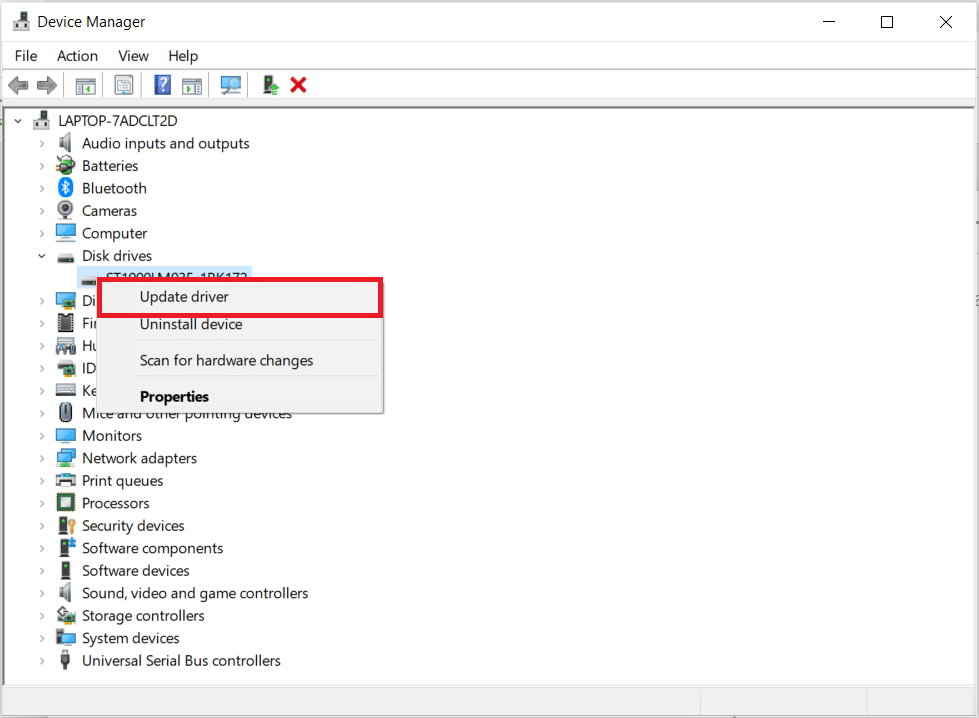
4. 然後,點擊自動搜索驅動程序。
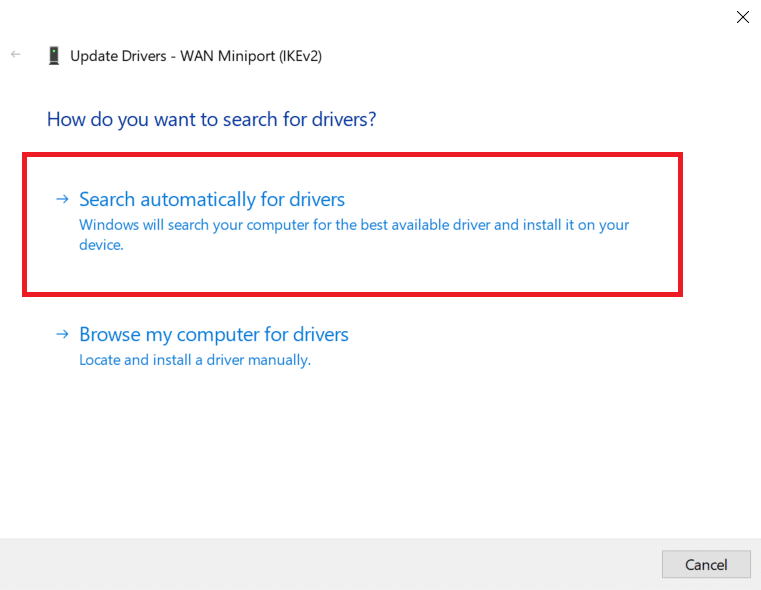
5、如果發現新的驅動,系統會自動安裝並提示重啟電腦。
6. 您可能還會看到一條通知,聲稱已安裝最佳驅動程序,在這種情況下,您可以使用 Windows Update 中的搜索更新的驅動程序工具。
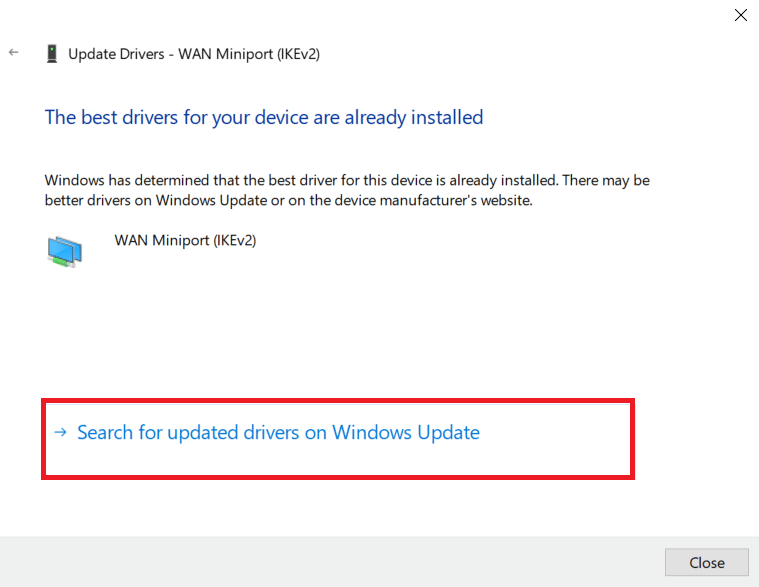
7. 您將被發送到Windows 更新屏幕,您必須在其中選擇查看可選更新。
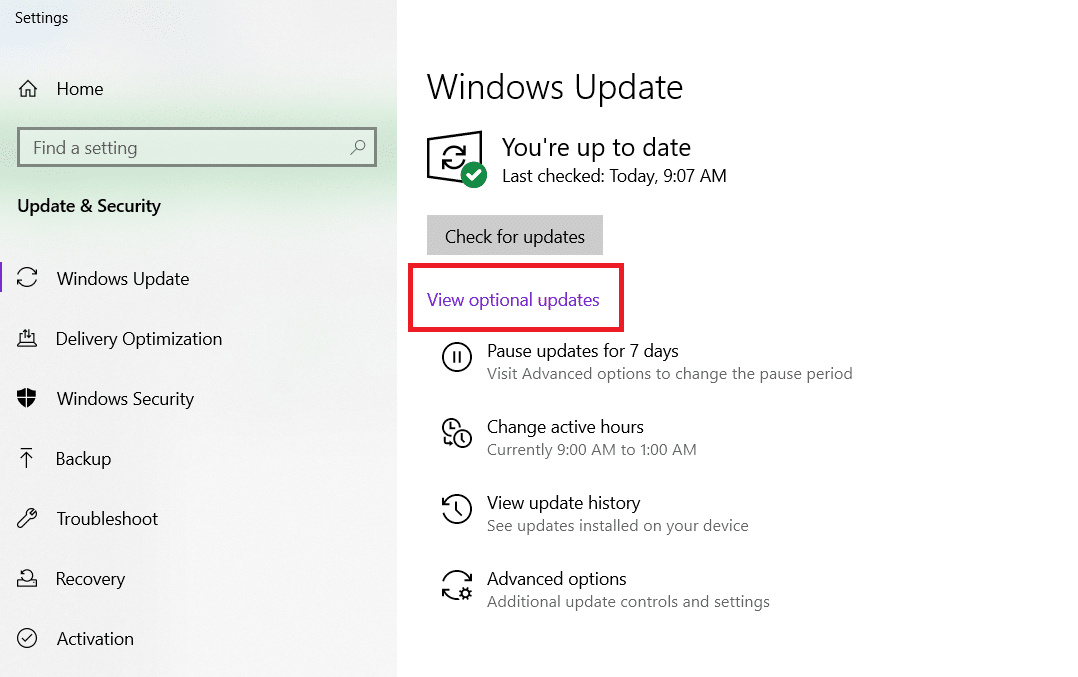
8. 通過選中驅動程序旁邊的框來選擇要安裝的驅動程序,然後單擊下載並安裝按鈕。
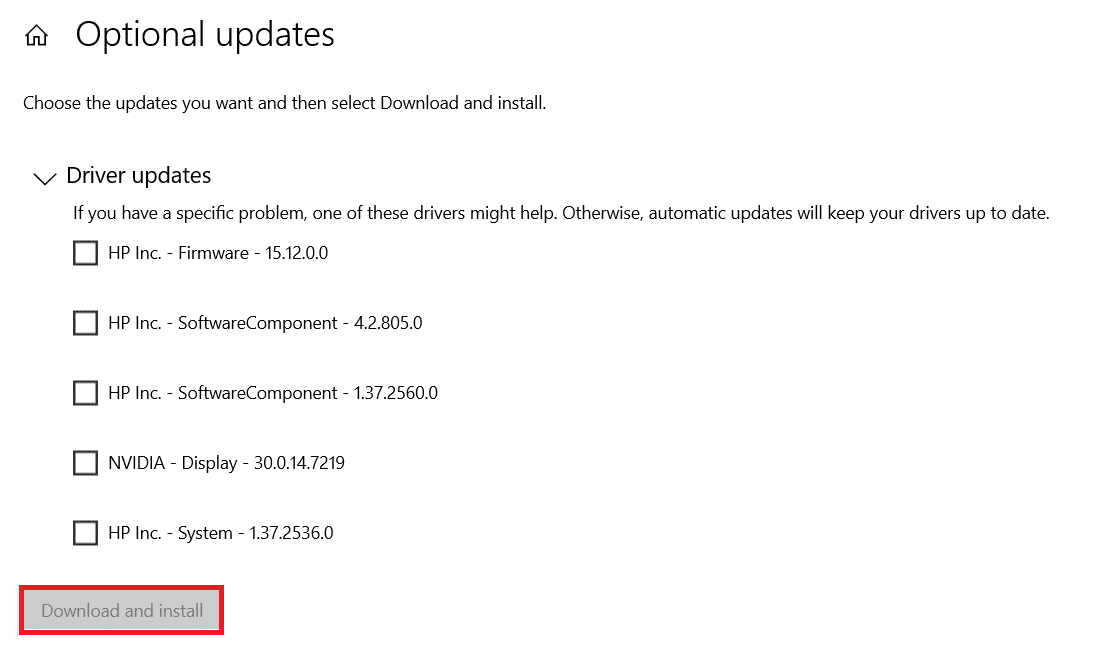
另請閱讀:如何在 Windows 10 上彈出外部硬盤驅動器
方法 6:運行惡意軟件掃描
惡意軟件或病毒有時會導致 WD。 我的 Passport Ultra 的問題是它沒有被檢測到。 您可以在您的計算機上進行病毒掃描,然後使用防病毒軟件來消除感染。 您可以嘗試按照我們的指南如何在我的計算機上運行病毒掃描中的說明運行防病毒軟件。 運行防病毒掃描後,檢查您是否已解決問題。
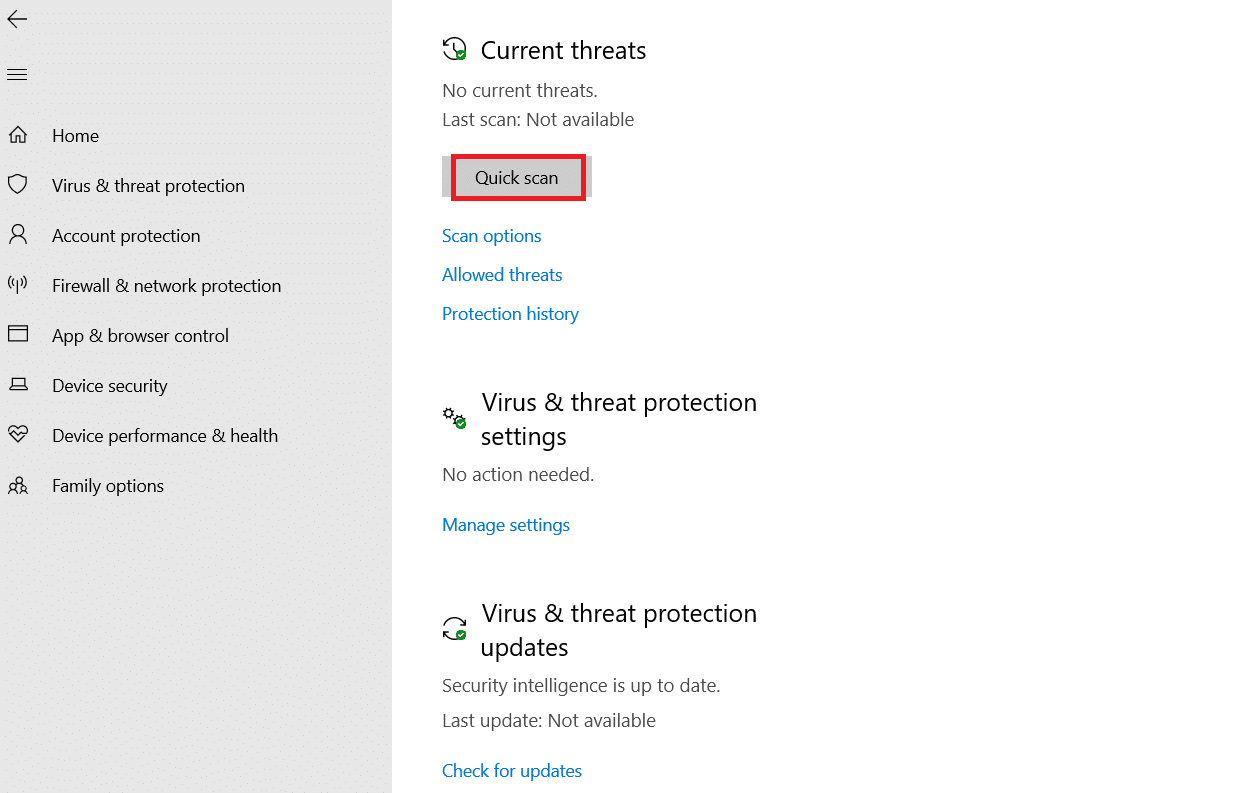
如果您的 WD 硬盤在嘗試上述解決方案後仍然無法顯示或無法識別,您應該檢查您的 WD My Passport 硬盤是否有任何物理問題。 您也可以將它帶到硬盤維修店,看看您的設備是否存在任何物理問題。 如果您的光盤仍在保修期內,您可以聯繫 Western Digital 進行更換。
常見問題 (FAQ)
Q1。 在 Windows 10 上使用 WD Passport 的最佳方式是什麼?
Ans: 將新的 WD Passport 連接到 Windows 10 計算機 > 磁盤管理和初始化磁盤 > 打開磁盤管理和初始化磁盤 > 在 WD Passport 驅動器上,創建一個新分區。 要使用以前使用的 WD Passport,請將其連接到 Windows 10 並在文件資源管理器中打開它。 如果您需要更多空間,請刪除一些未使用的文件。
Q2。 我似乎無法在我的電腦上找到我的 WD Passport。
Ans:檢查控制面板中的設備和打印機。 你可能會在那裡發現它。 刪除它並使用本文中的說明修復問題。
Q3。 WD My Passport 是否與 Windows 10 兼容?
Ans: WD My Passport 系列和My Passport Ultra 都具有 NTFS 分區,並且開箱即用 Windows 10。 要進行任何調整,請使用分區管理器。
推薦的:
- 修復 Minecraft 無法在 Windows 10 中驗證您的連接
- 修復 Windows 10 DisplayPort 不工作
- 修復英特爾 RST 服務未在 Windows 10 中運行
- 前 18 名最佳風扇速度控制器軟件
我們希望此信息對您有所幫助,並且您能夠解決 Windows 10 上未檢測到 WD my passport ultra的問題。請告訴我們您認為哪種方法最有效。 請隨時在評論部分提出問題或提出建議。
